Post: Sara Kotova
Date: 2024/06/09
How to Draw My Style
液晶タブレットを購入した際にMediBang Paint Proを導入して、コミックマーケット(日本)でCLIP STUDIO TABMATEを購入した際に貰ったCLIP STUDIO PAINT DEBUTを導入して、友人のすゝめでLinuxへ乗り換えた際にKritaを導入したという変な経歴を持つ私ですが、今回はKritaへ移行した記念に、私の制作過程を備忘録として纏めてみました。
1. 準備
初めにGensokyo Radioを再生します。作業が長引く場合はRetrowave Radioもオススメです。好きな音楽を聴きましょう♪
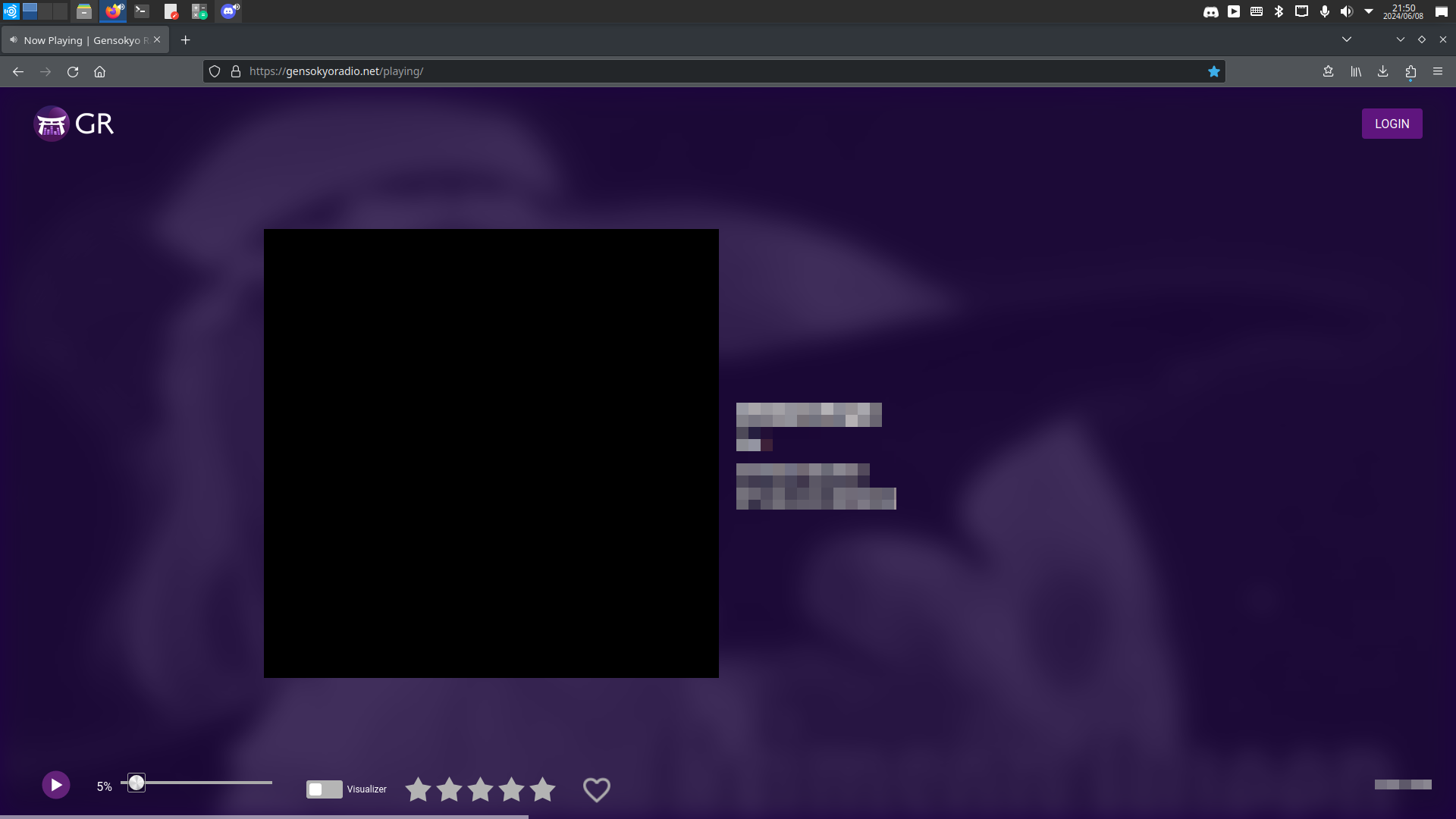
キャンバスを用意します。サイズは4096 * 4096 pxです。このくらいのサイズだと、4Kの画像にも対応できるので便利です。
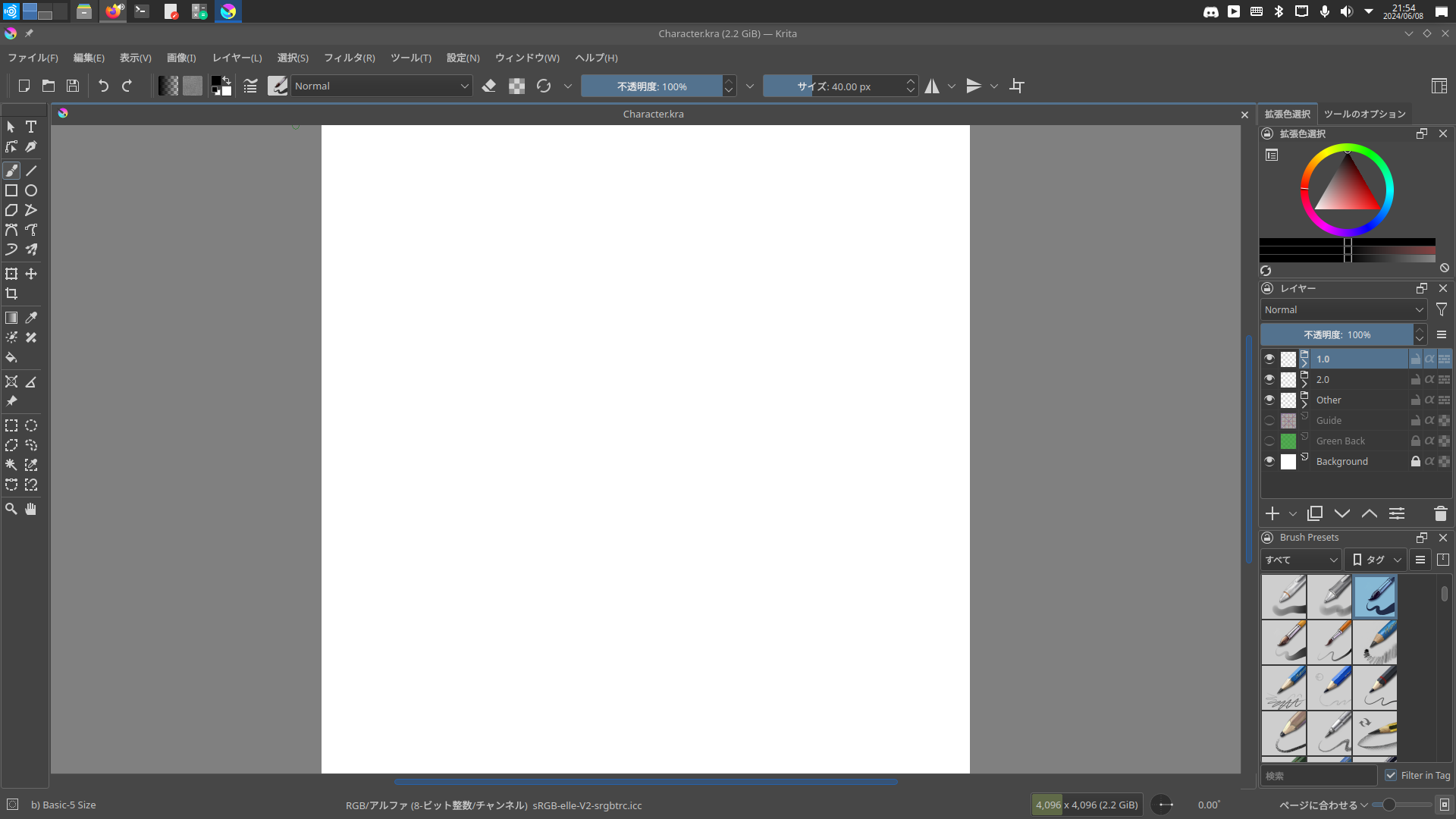
グリーンバックと下描き用のレイヤーを追加します。前者は、色の塗り残しを容易に発見できます。
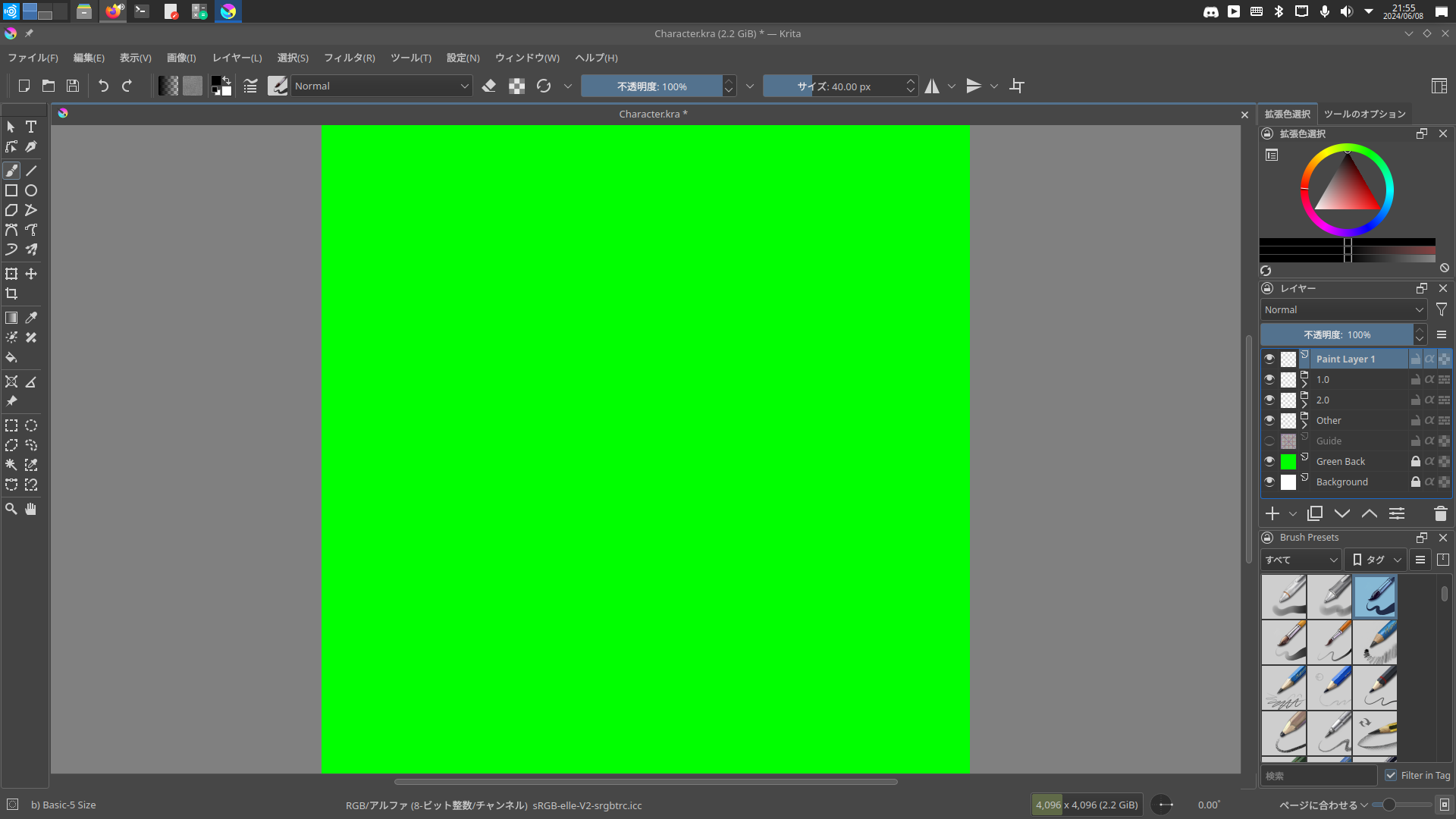
2. 描画
下描きを作成します。今回のテーマは正面を向いたSDキャラクターのイラストなので、必要に応じて「左右対称描画ツール」を使用しました。体、髪、そして装飾品を別のレイヤーに異なる色(原色に近いもの)で描画すると、修正や調整が楽になります。ペンは「Basic-5 Size」の40 pxを使用しましたが、特に拘りはありません。
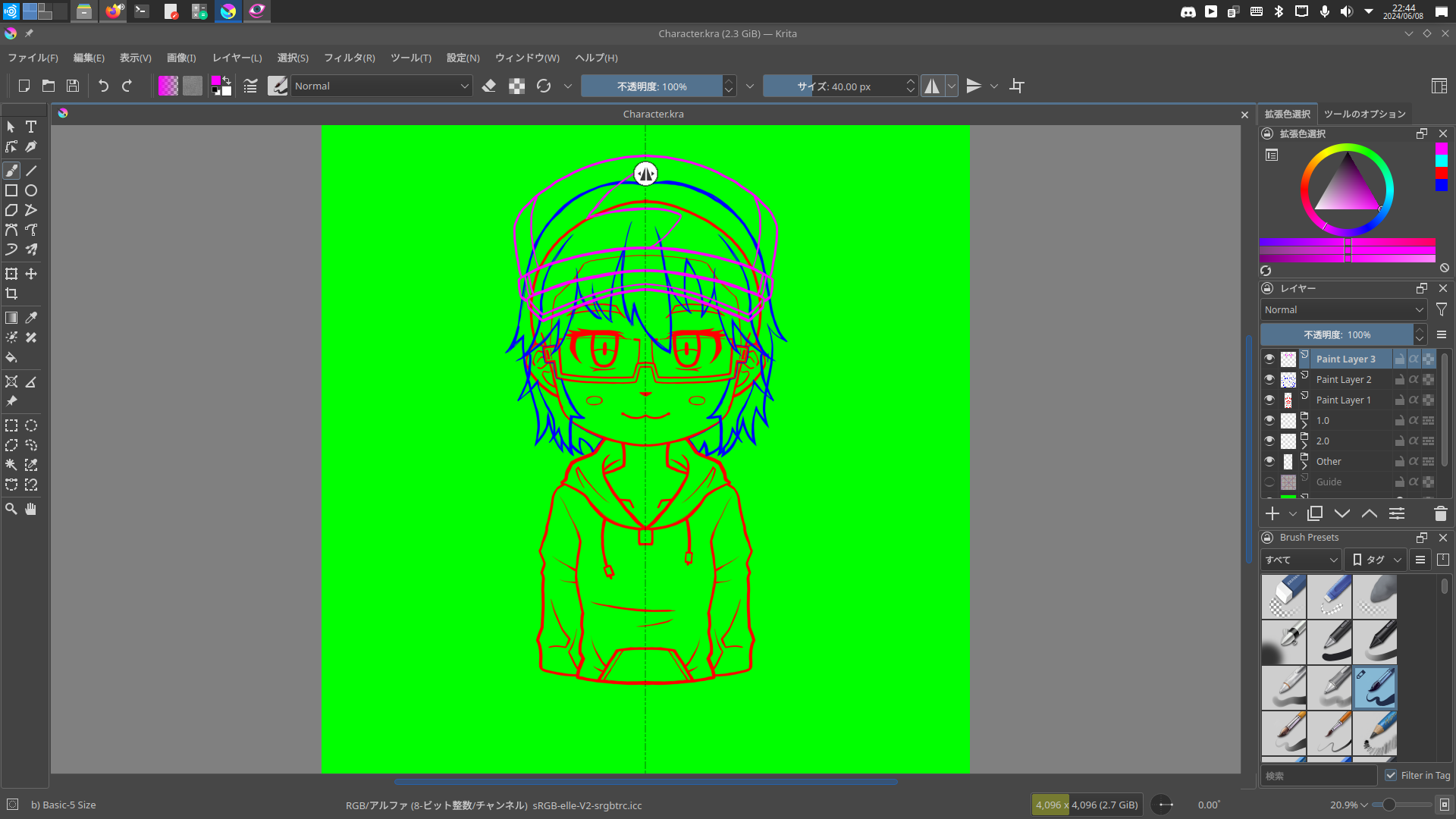
丁寧に線画を清描します。ペンは「Ink-4 Pen Rough」の40 pxです。筆圧で線の太さを調整していますが、慣れない場合はブラシのサイズを変更しながら描きましょう。
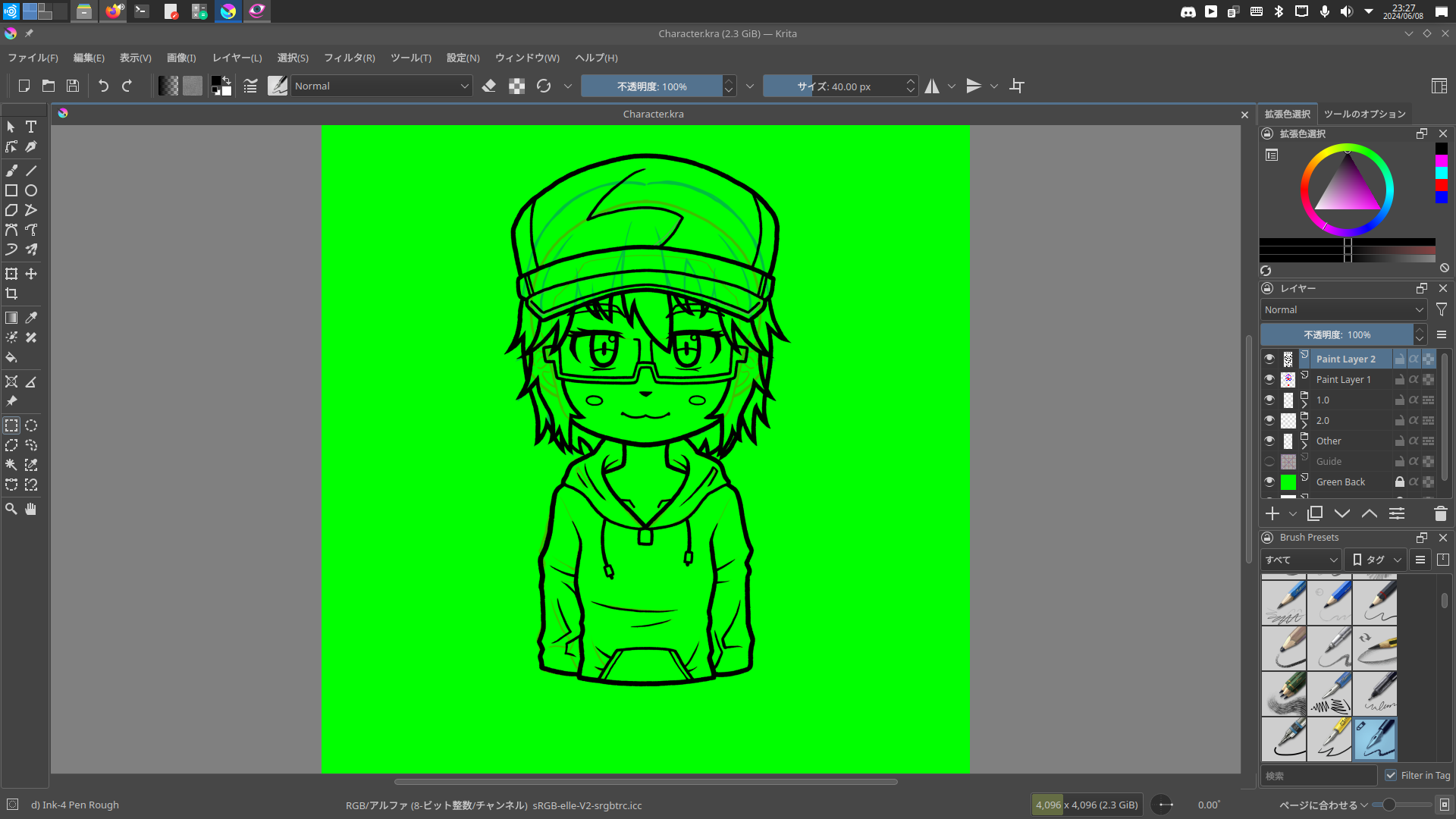
続いて、塗り潰し不完全問題(正式名称不明)を解決するために…私の場合は、鋭利な箇所を線画の段階で加筆します。例えば、こんな感じの空間を―
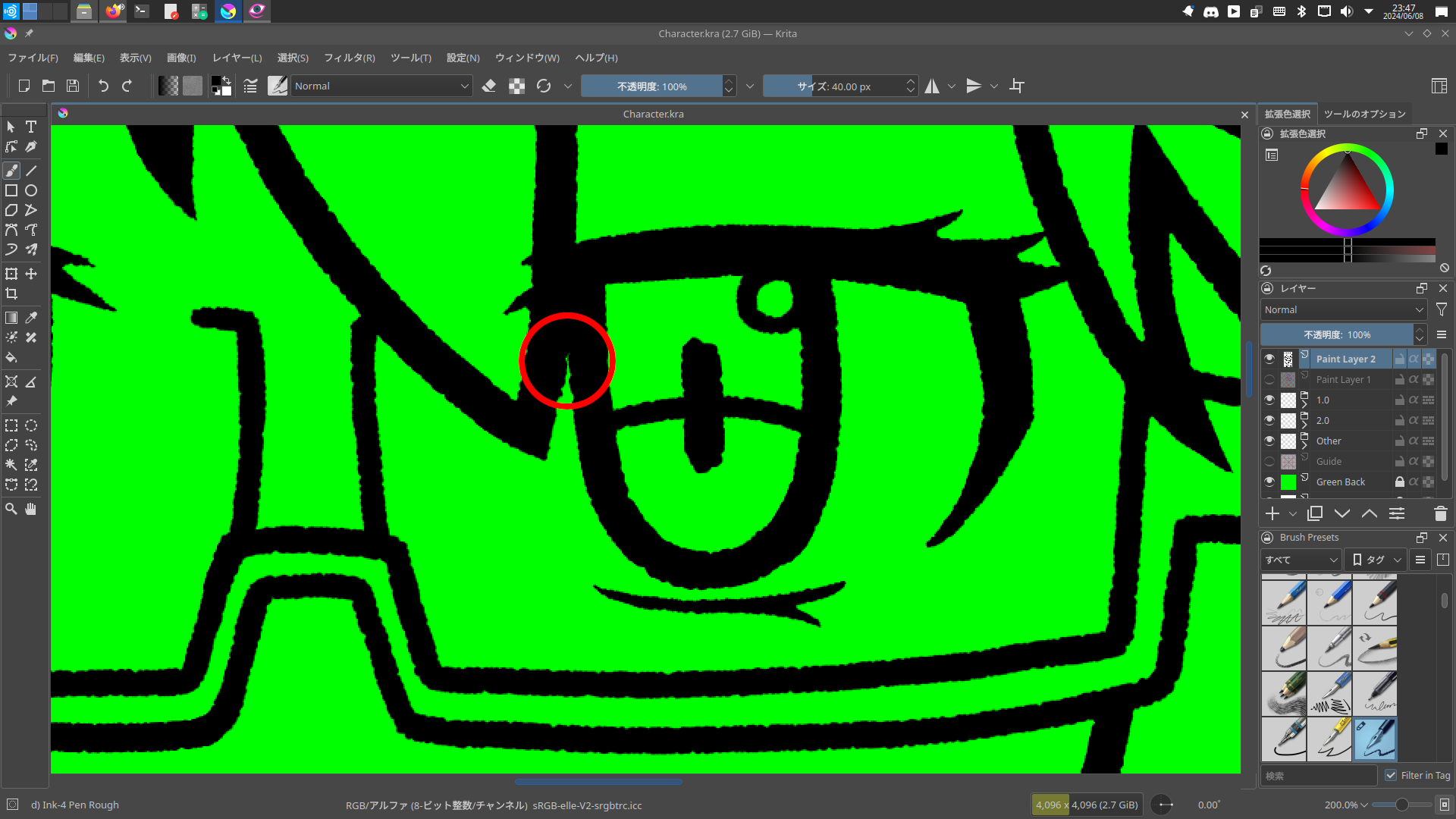
こんな感じに丸めます。かなりの確率で幾つかの未修正箇所が残るため、一通り完了したら上から順に確認しましょう。

修正が完了したら色を塗る…前に、線画の不透明度を50%に設定して、その下にレイヤーを追加します。また、白目が肌色で塗り潰されてしまうので、白目の境界を描きます。
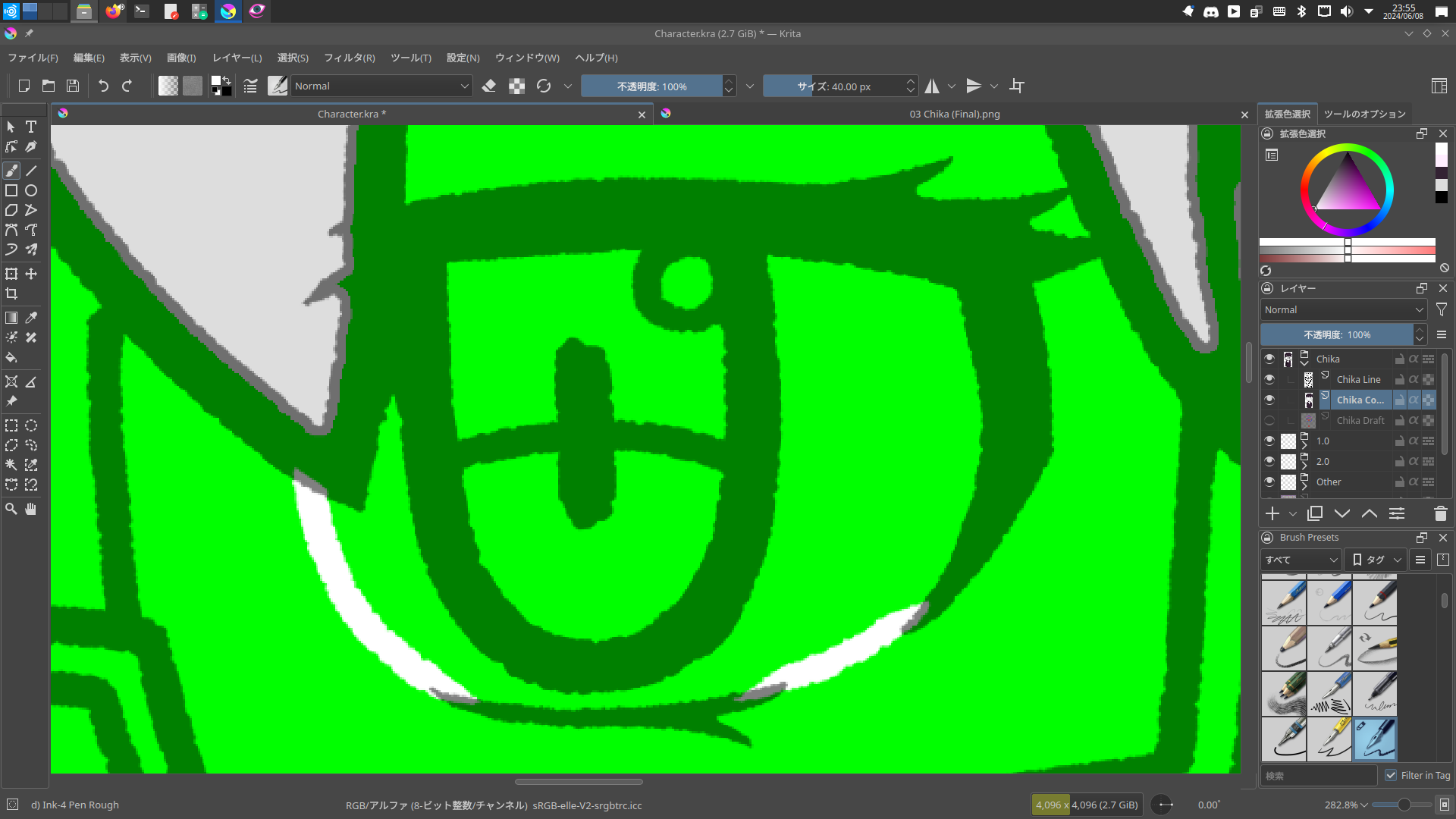
これでOK! 残りも満遍なく塗り潰します。
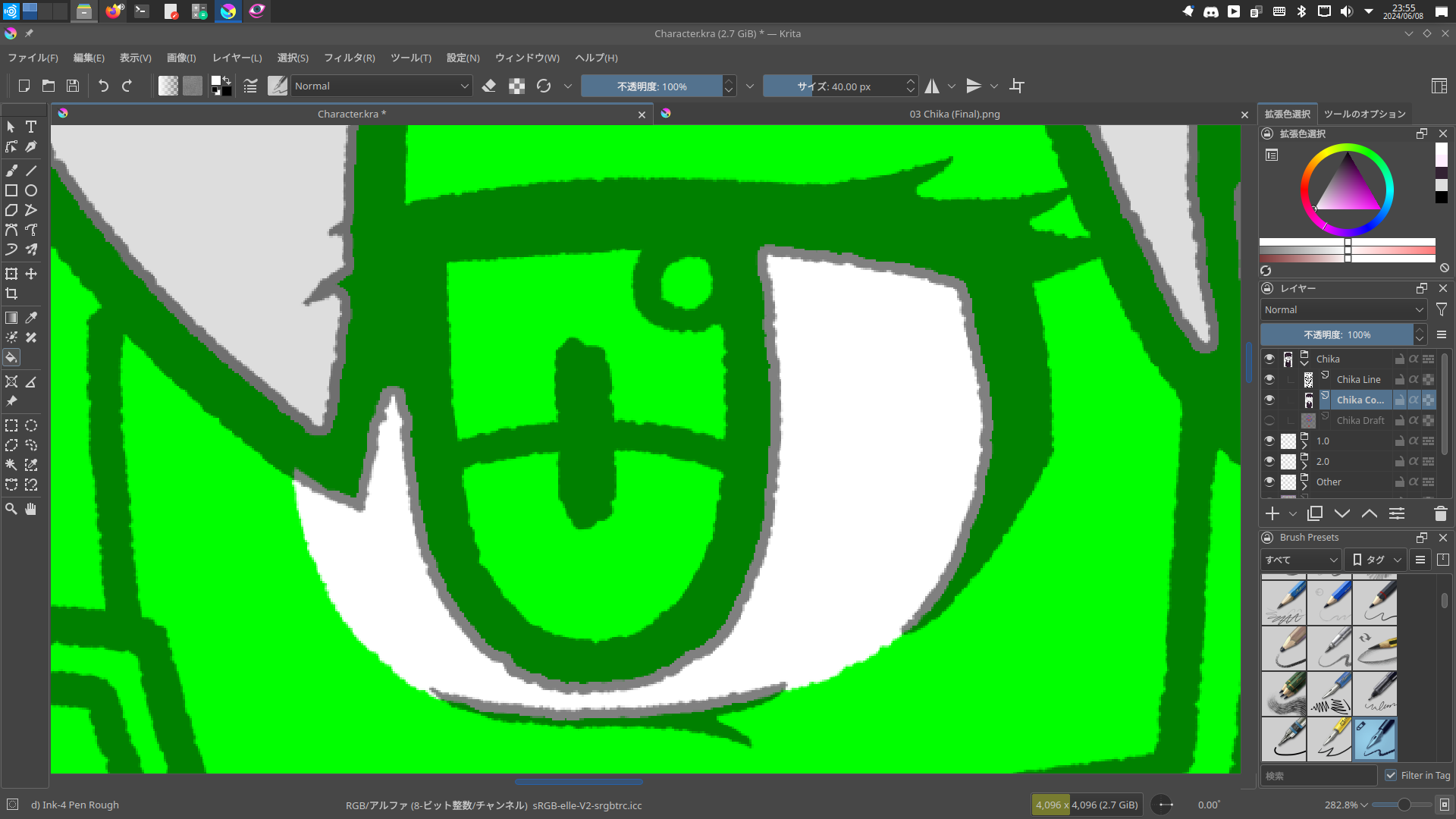
塗色が終わったら、改めて塗り残しがないか確認しましょう。
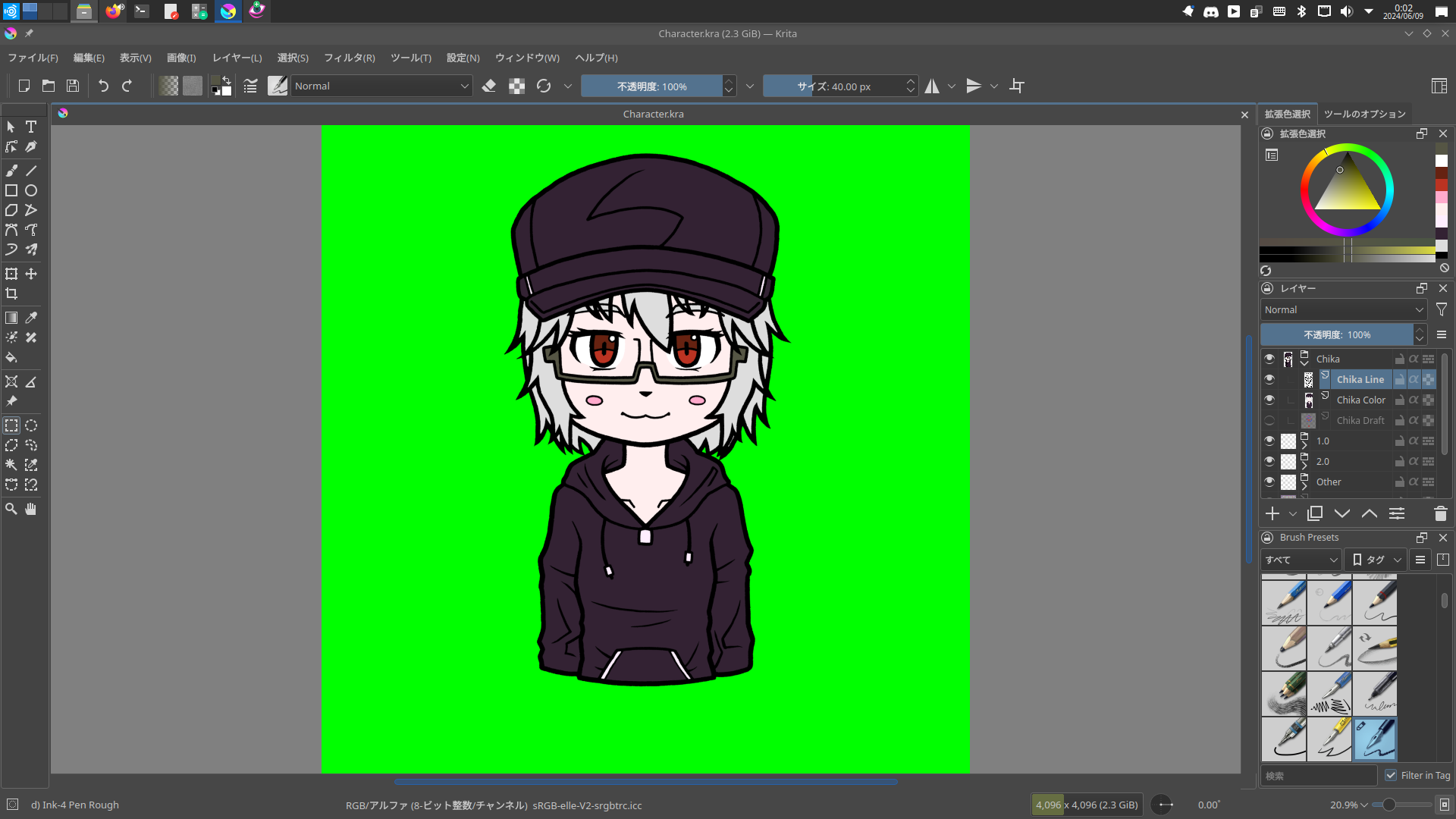
塗色は大丈夫でも、線画に塗り残しがあるかもしれません。「近似色選択ツール」で黒色(#000000)を選択して、その正体を暴きましょう。
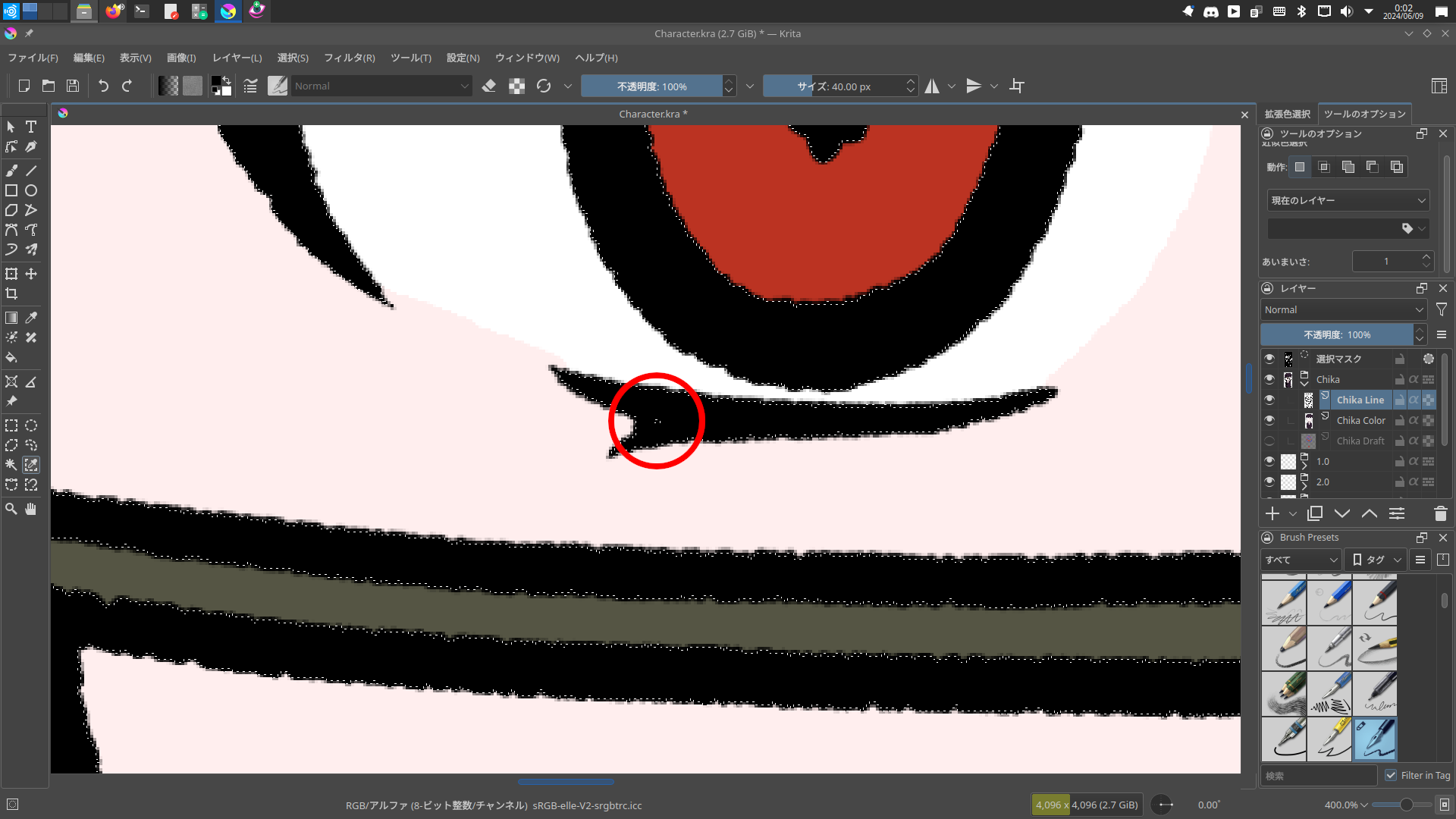
塗り残しを一時的に可視化するため、レイヤーを追加して、選択範囲を反転して、赤色で塗り潰します。
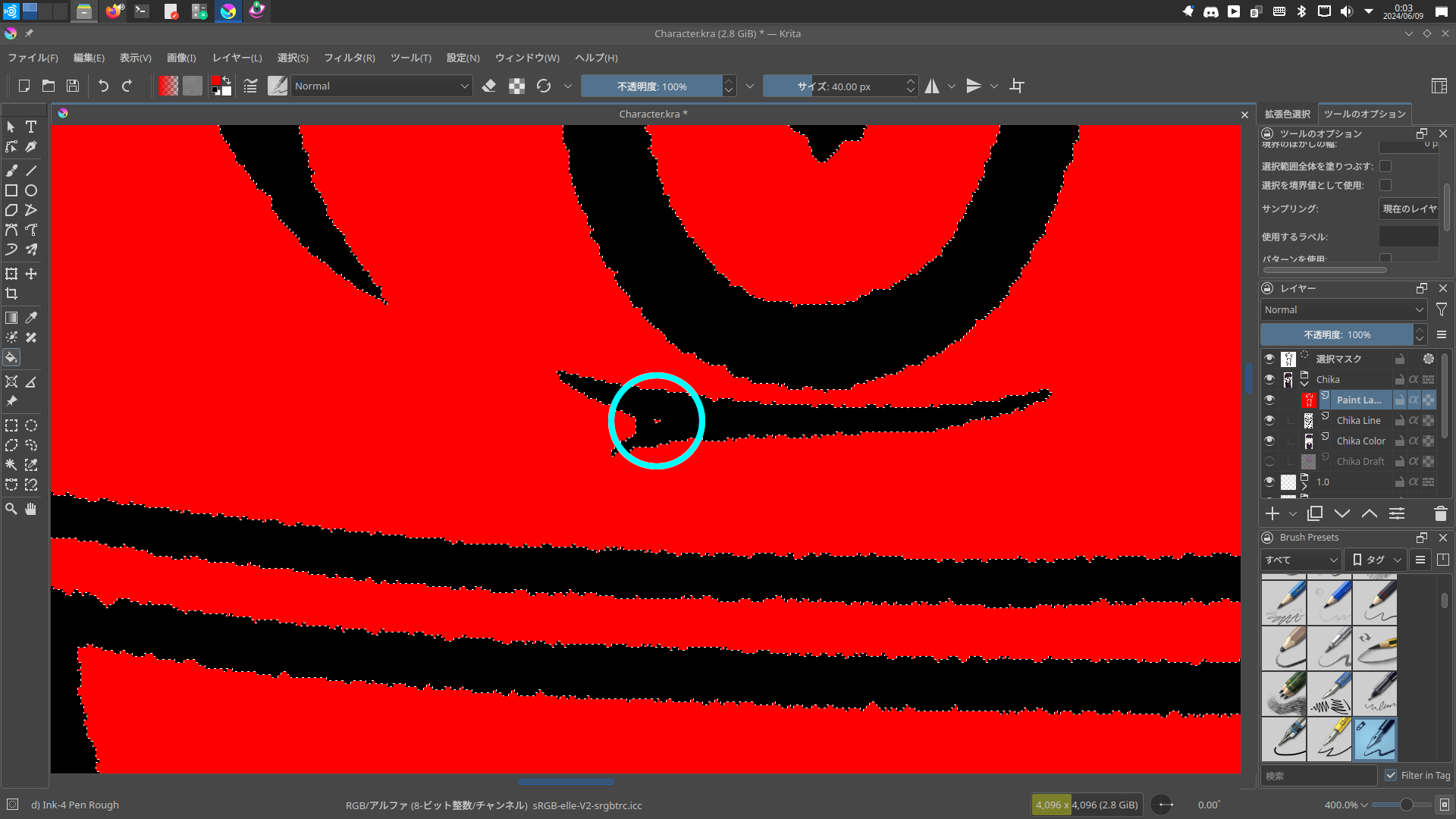
このまま該当箇所を黒色で塗り潰しても良いのですが、賢い方法があります。まずは塗色のレイヤーの不透明領域を選択して、選択範囲をクリアします。
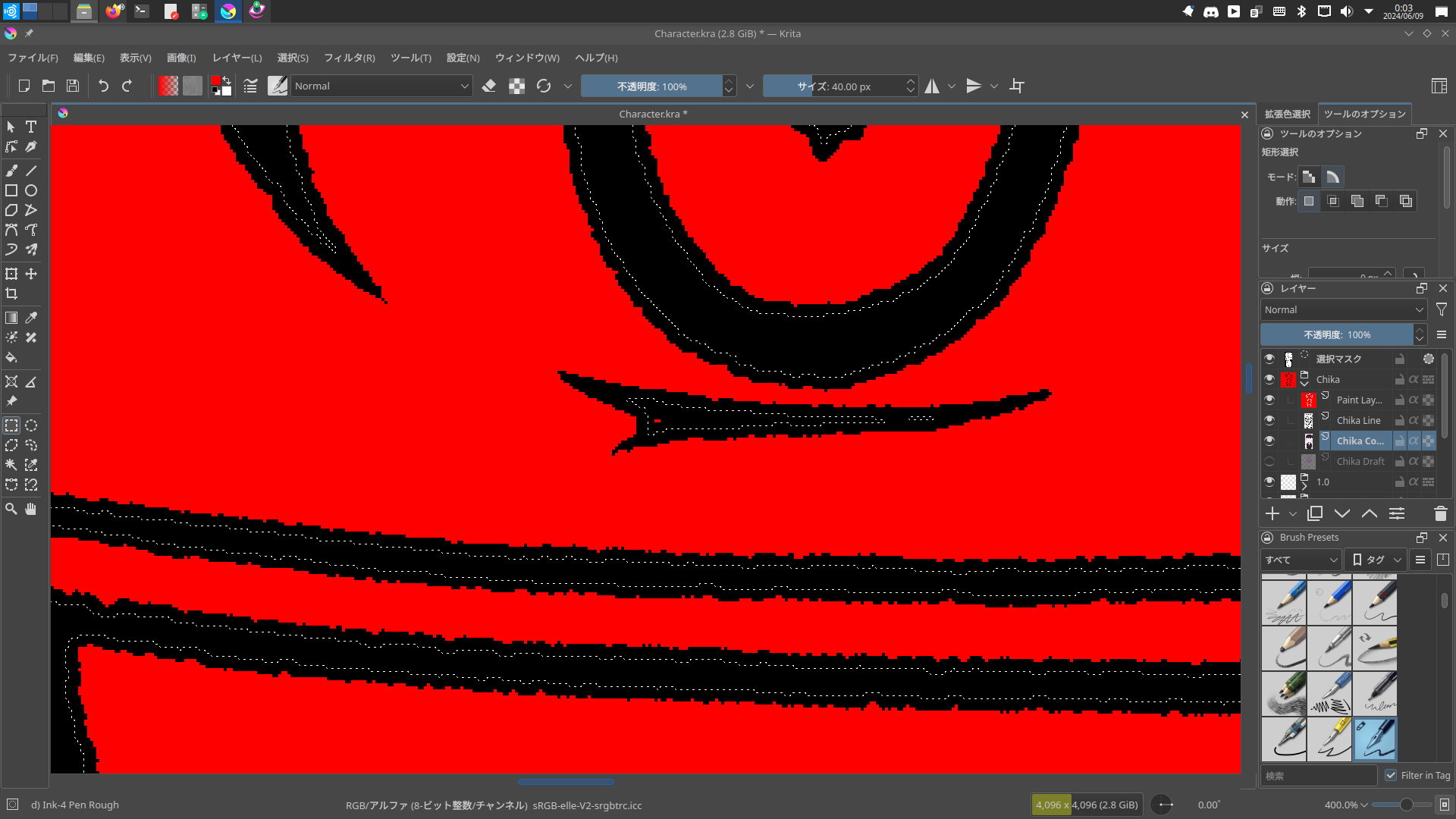
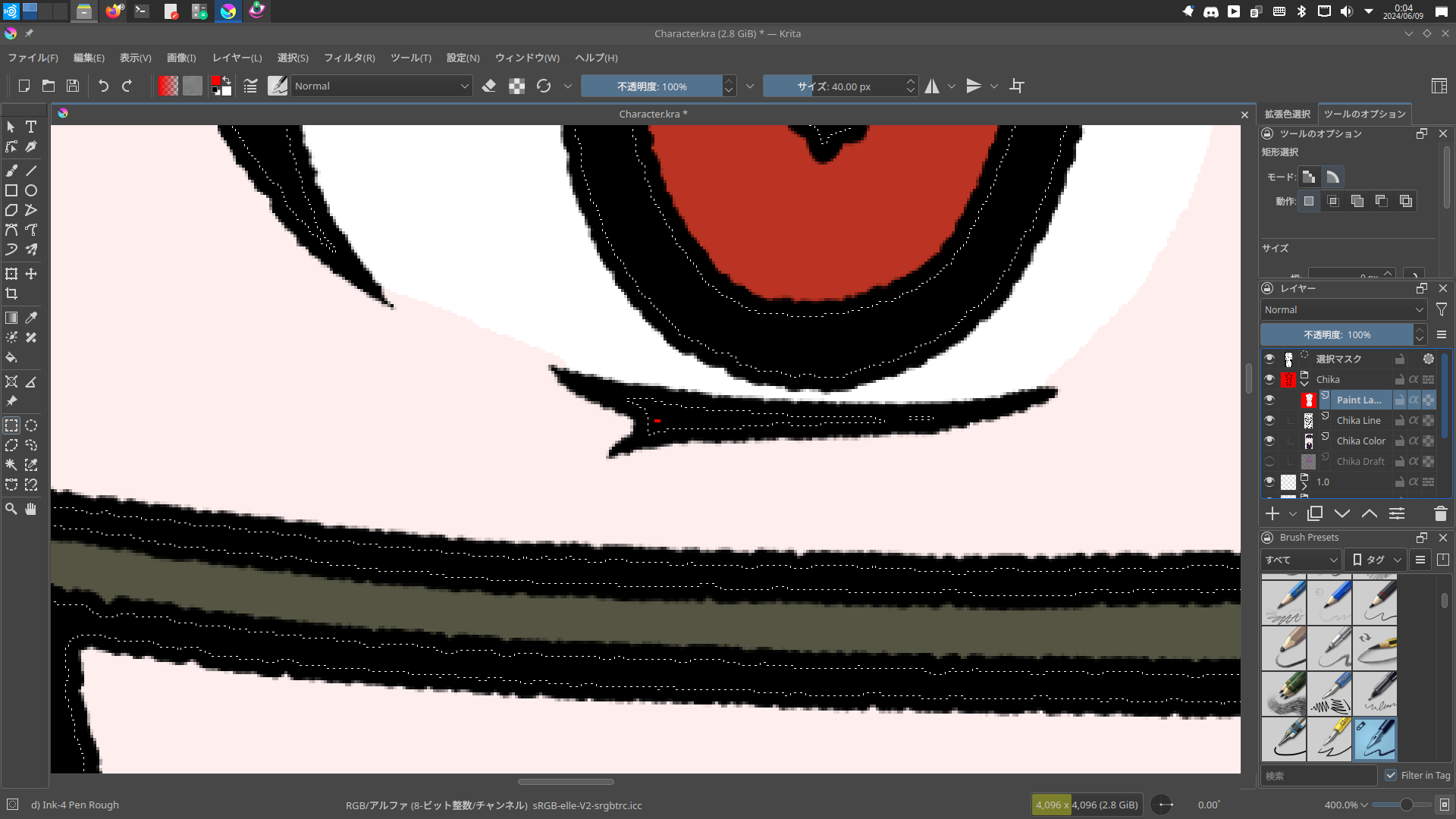
次に「連続領域選択ツール」で外枠を選択して、選択範囲を5 px広げてクリアします。
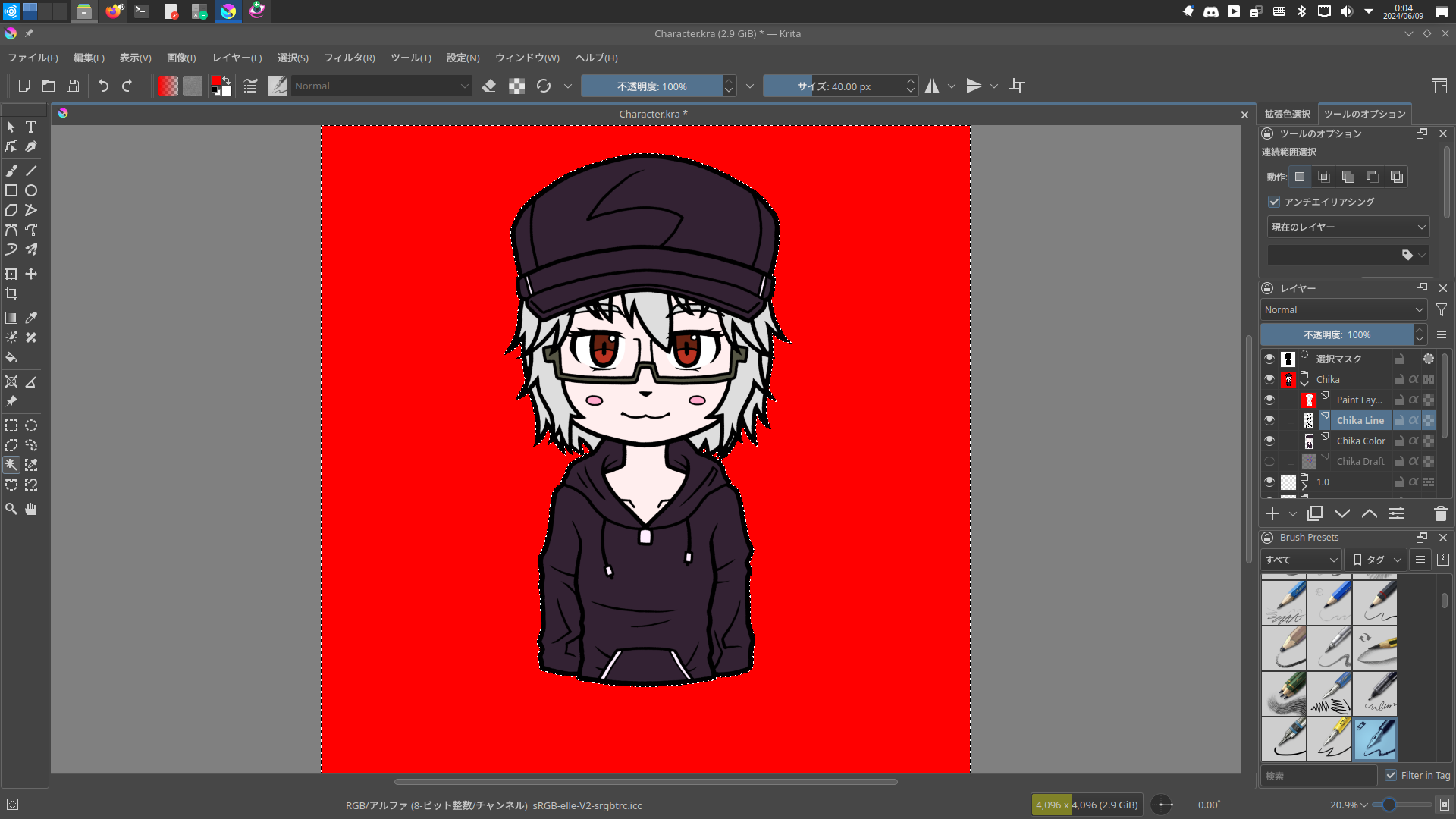
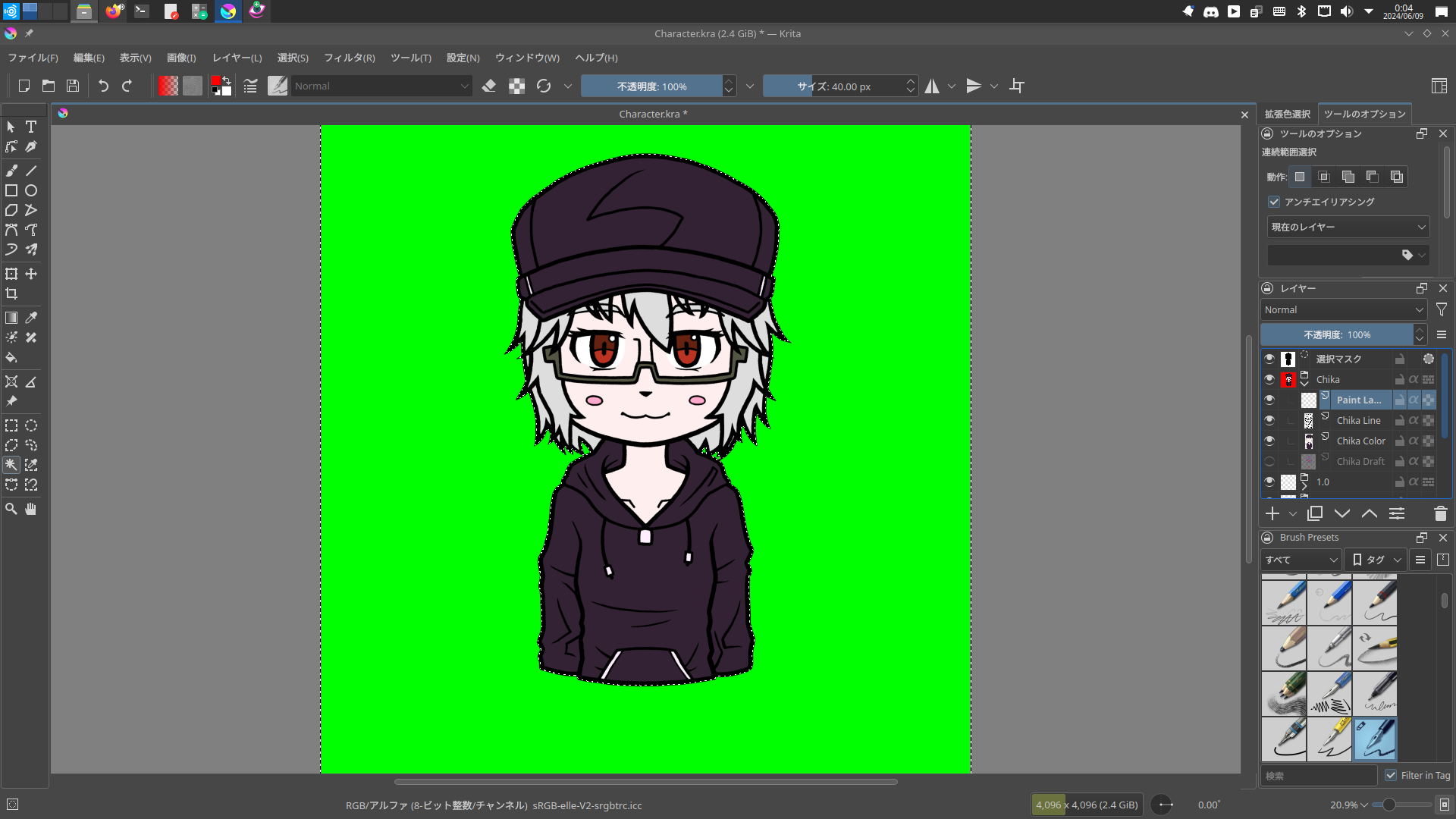
最後に赤色を黒色に塗り替えて、線画のレイヤーへ統合して完了です。
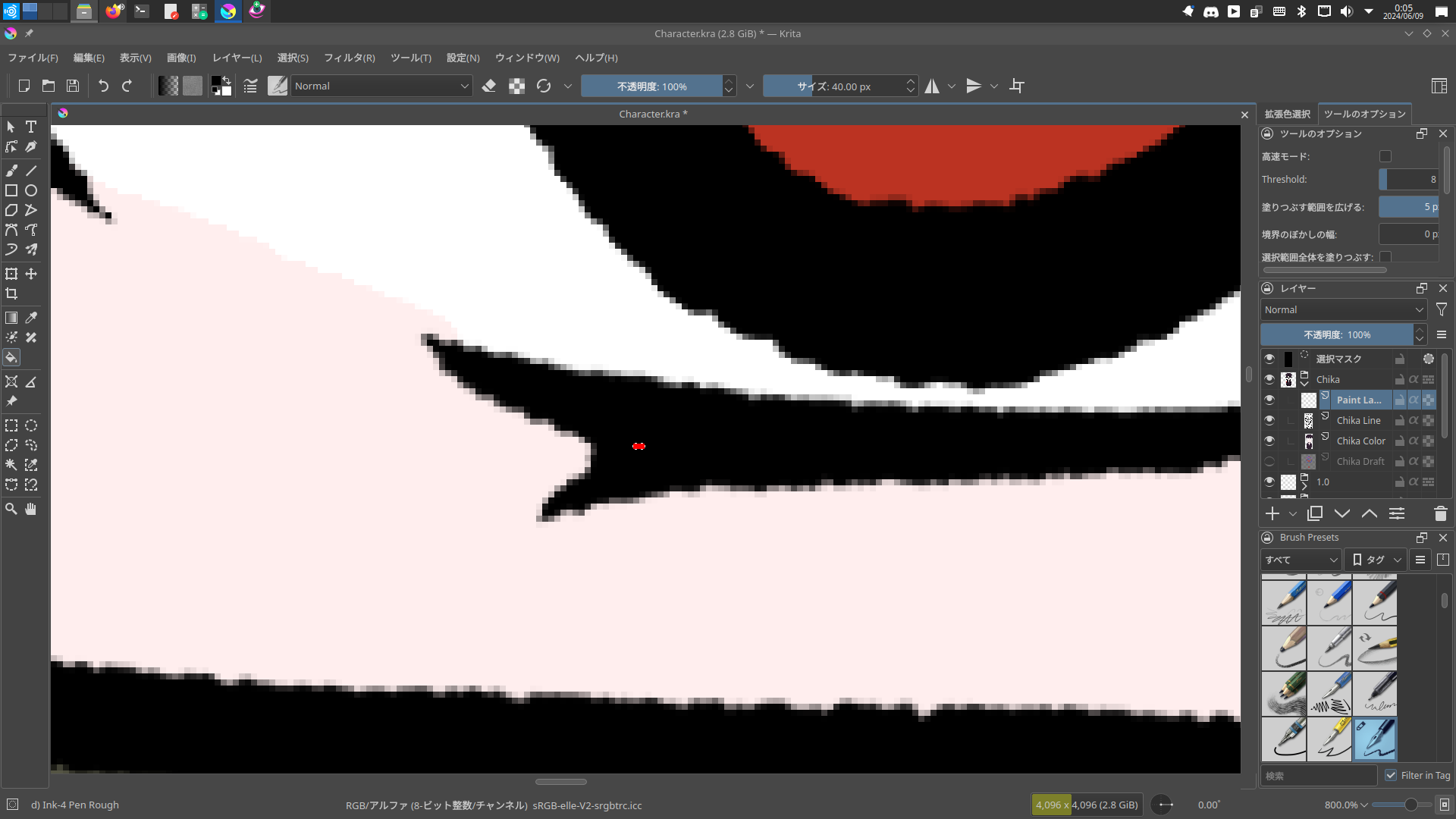
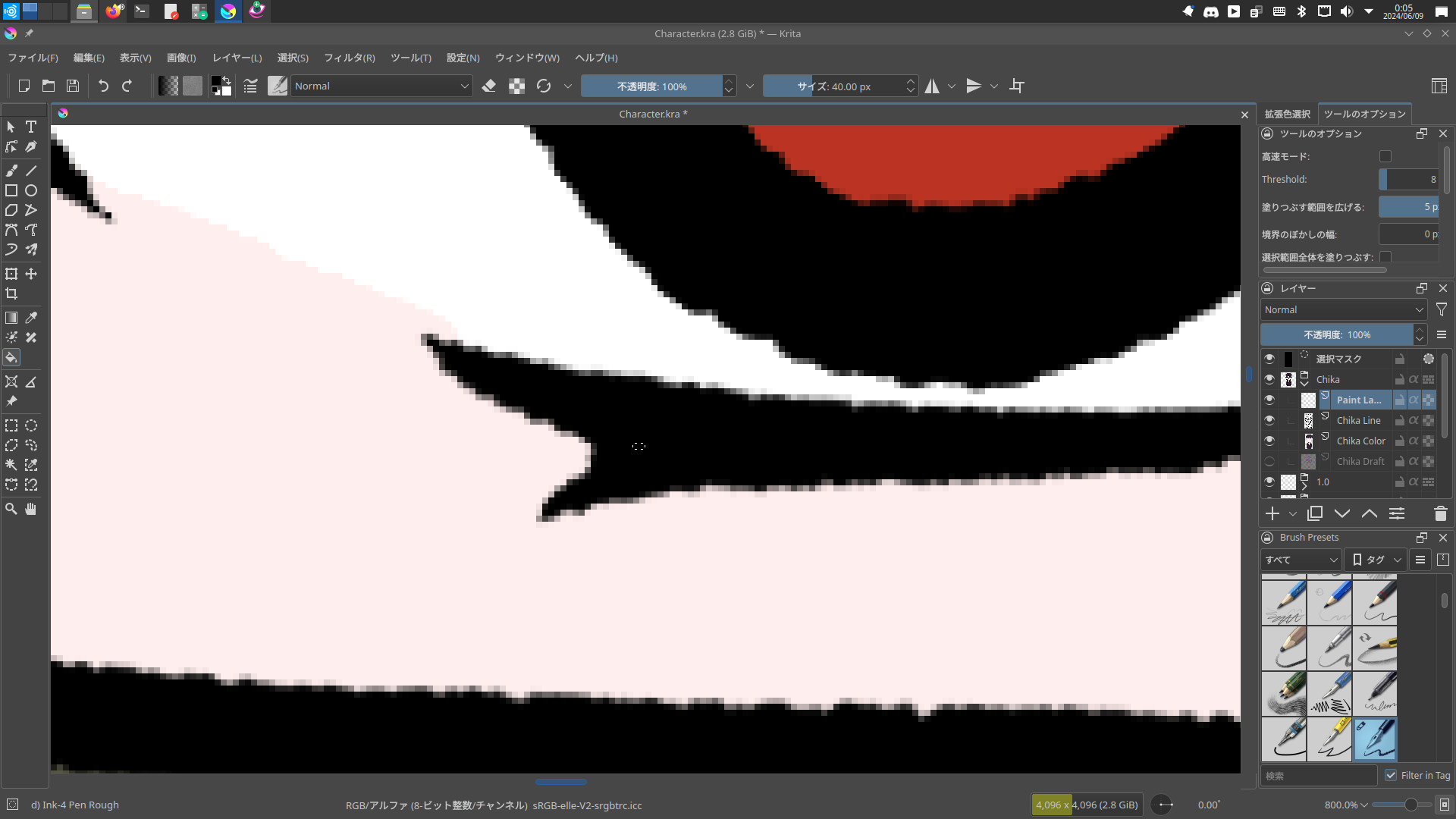
3. 加工
線画の色を柔らかくしたいので、線画のレイヤーの上に単色のレイヤーを追加して、クリッピングして、これらをグループに纏めます。この原理については公式のチュートリアルが解説しているので、気になる方はドウゾ。
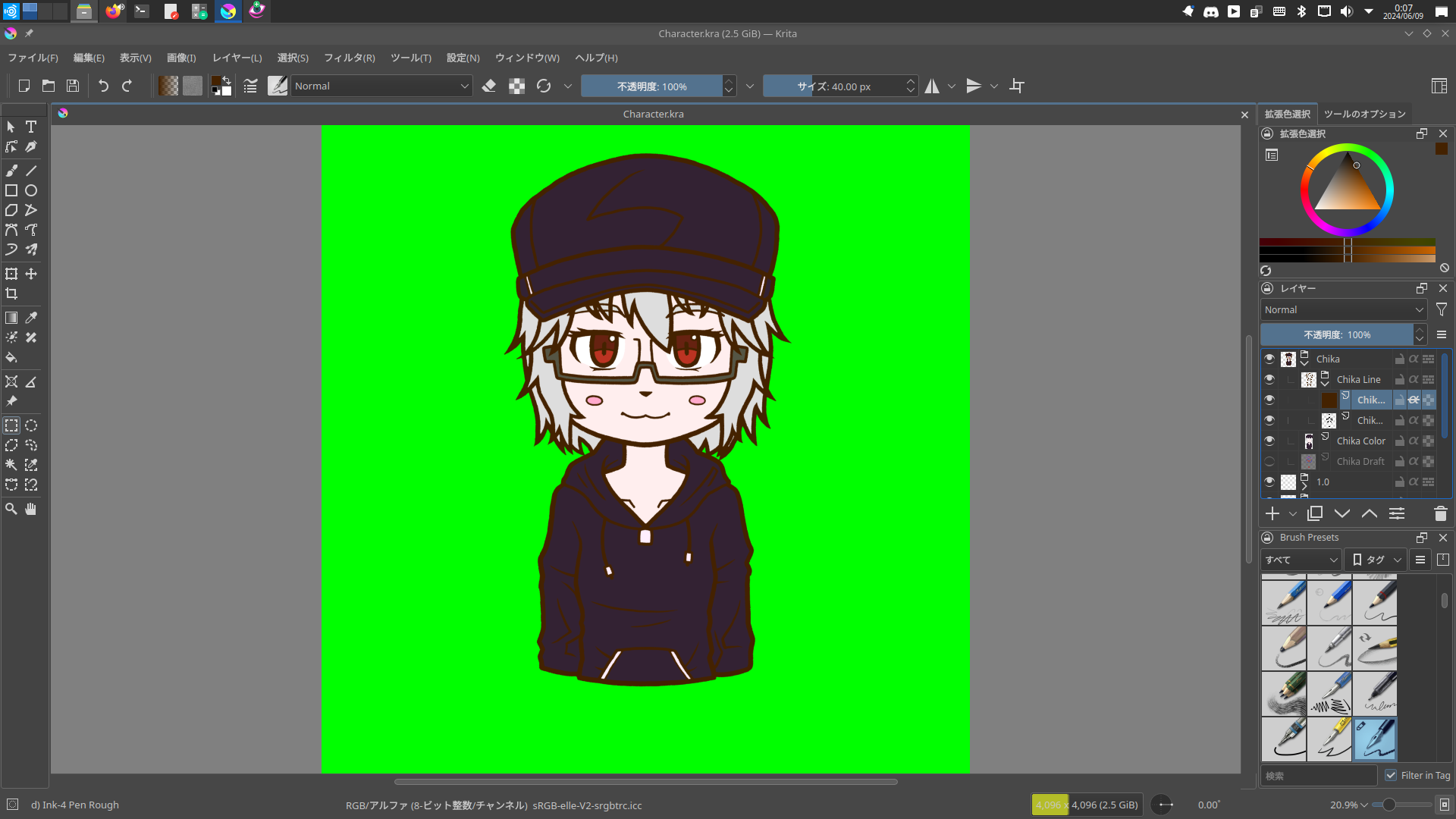
グリーンバックを非表示にして、キャンバスを画像として出力します。

最後にGIMPで縁を太くしたりノイズを加えたり…良い感じになったら完成です。
